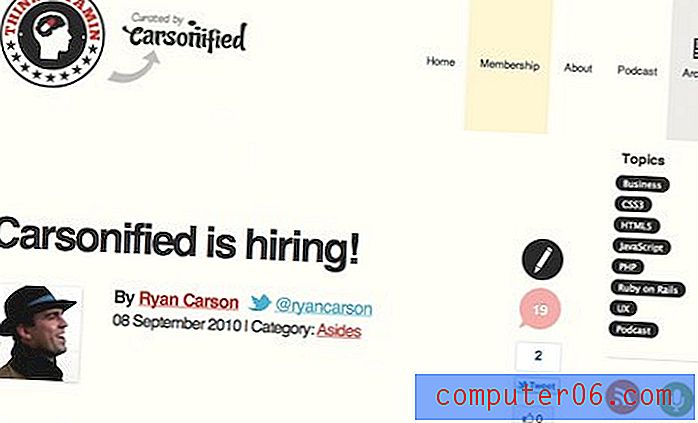Kuidas sortida kuupäeva järgi rakenduses Excel 2010
Andmete meelevaldselt otsimine rakenduses Microsoft Excel 2010 võib olla väga aeganõudev, eriti kui leidmiseks vajalikke välju pole kuskil üksteise lähedal loetletud. Õnneks saate andmeid Excelis hõlpsalt sortida väärtuste kasvades või kasvades, et vajalike andmete leidmist oleks lihtsam. See sortimismeetod ei ole siiski piiratud arvude või testiga. Lahtrite puhul, mis sisaldavad ka kuupäevi, saate kasutada tõusvaid või kahanevaid sortimisvõimalusi. Nii et näiteks kui teil oli arvutustabel, kus loetleti töötajad perekonnanime järgi, võite valida välja „rendi kuupäev” ja valida selle asemel andmete sorteerimise, võimaldades teil näha, kes olid teie vanimad või uusimad töötajad. Nii et jätkake lugemist allpool, saate teada, kuidas Excel 2010 järgi kuupäeva järgi sortida.
Sorteerimine Exceli kuupäeva järgi
Pange tähele, et teilt küsitakse, kas soovite oma valikut laiendada, et lisada kõik selle rea andmed. Tõenäoliselt soovite seda teha nii, et ülejäänud teave reas sorteeritakse koos kuupäevaveeruga. Seetõttu pidage seda silmas pidades juhendaja samme, et õppida, kuidas veergu sortida kuupäeva järgi Excelis 2010.
1. samm: avage arvutustabel rakenduses Excel 2010.
2. samm: tõstke hiire abil esile lahtrid, mis sisaldavad kuupäevi, mida soovite sortida.

3. samm: klõpsake akna ülaosas vahekaarti Andmed .
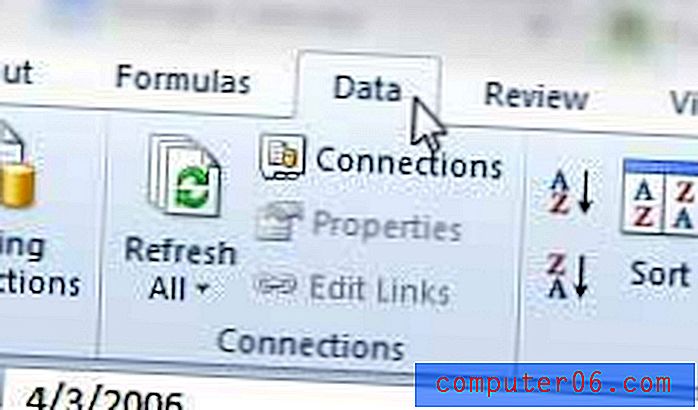
4. samm: klõpsake lindi jaotises Sordi ja filtreerimine nuppu Sorteeri vanimast uusimani või Uusimast vanimani.
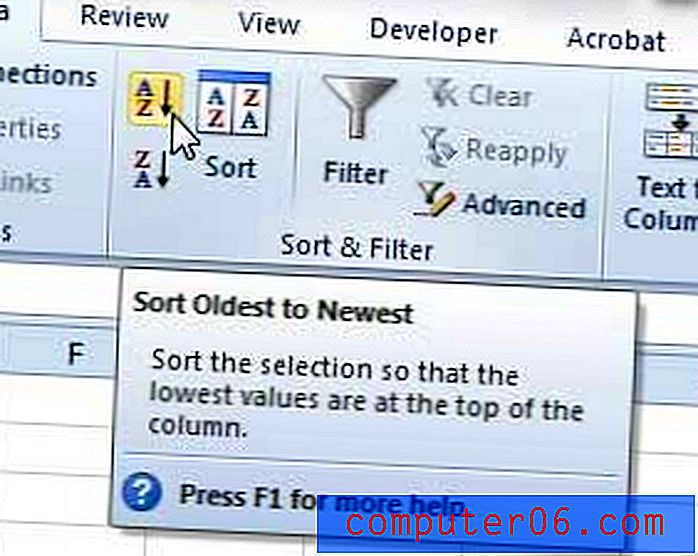
5. samm: klõpsake suvandit Laienda valikut, seejärel klõpsake Sorteeri, et veenduda, kas külgnevates lahtrites olevad andmed teisaldatakse ka teie andmete sortimisel.
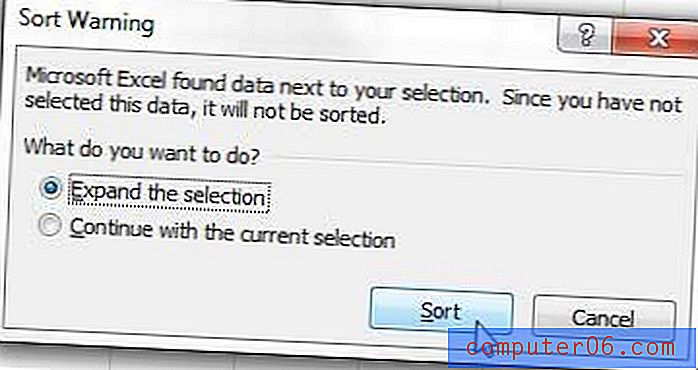
Teie Exceli kasutamise lihtsustamiseks võib teha palju kasulikke muid asju, sealhulgas võimalus mahutada kõik oma veerud printimise ajal ühele lehele.